Anleitung: Mit Tor anonym im Internet surfen
sm, den 24. April 2007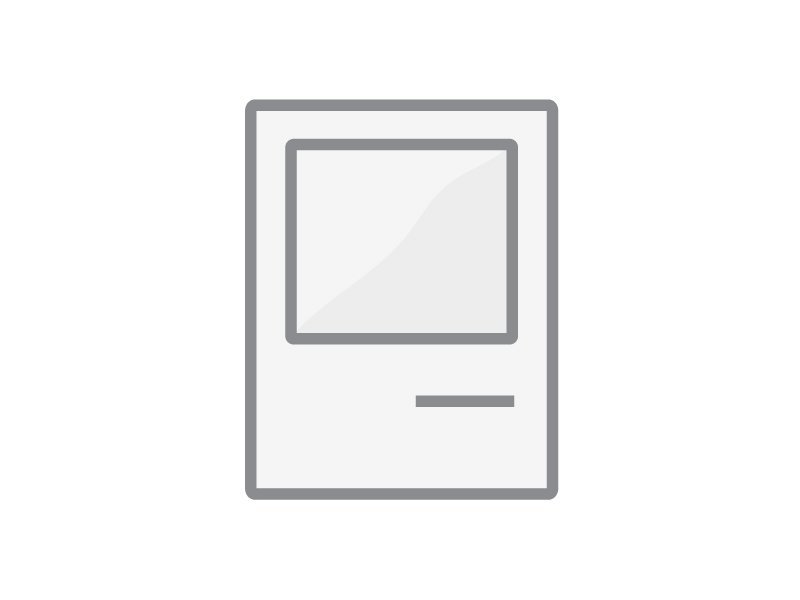
Passend zu den beiden Artikeln von mir, wie man eine digital Identität mit GnuPG erstellt und wie man E-Mails digital signiert und diese bei Bedarf auch verschlüsselt, kommt nun die nächste Empfehlung: Das anonyme „Tor“ zum Internet – oder: Wie surfe ich anonym im Internet?. Natürlich könnte man einfach einen ausländischen Proxyserver nehmen und hoffen, dass dieser keine Verbindungsdaten speichert oder diese sogar auf Anfrage preisgibt.
Eine sicherere und wesentlich komfortablere bietet das Softwareprojekt Tor – The Onion Router. Tor befindet sich zwar noch im Entwicklungsstadium, ist aber schon nutzbar und verrichtet seinen Dienst wie man es erwartet. Lediglich kann von Seiten der Entwickler nicht gewährleistet werden, dass man 100% anonym durchs Netz surft. Der große Vorteil von Tor ist: Tor ist Open Source; D. h. die Software ist kostenlos, für jeden frei verfügbar und einsehbar. Zusätzlich existiert Tor für alle gängigen und modernen Betriebssysteme.
Wie funktioniert Tor?
Wie schon der Name „The Onion Router“ vermuten lässt, funktioniert Tor wie eine Zwiebel. Die Datenanfrage des Clients und die Antwort des Servers werden mehrfach und unabhängig voneinander verschlüsselt. Dies geschieht durch sog. Tor-Knoten. Bevor eine Anfrage geschickt wird, holt sich der Tor-Client eine Liste der Tor-Knoten, die für einen Verbindungsaufbau genutzt werden können.
Bei einer Anfrage wird eine verschlüsselte Anfrage vom Client an den Tor-Knoten A geschickt. Der Internetprovider kennt somit zwar meine IP-Adresse, weiß aber nicht auf welchen Server ich versuche zuzugreifen. Er sieht nur, dass ich eine verschlüsselte Anfrage von meiner IP an den Tor-Knoten A schicke. Der Knoten A entschlüsselt nach Erhalt der Anfrage die oberste Schichte der Zwiebel und sieht dann, an welchen Tor-Knoten er die Anfrage weiterschicken soll. Dieser Tor-Knoten A kennt somit meine IP-Adresse und den Tor-Knoten B. Der zweite und nächste Knoten entschlüsselt dann die nächste Schicht und kennt somit den Tor-Knoten A und den Zielserver (welcher nur die Anfrage von Tor-Knoten B kennt, aber nicht meine IP). Nachdem der Zielserver die Anfrage von Tor-Knoten B erhalten hat, wird die Antwort des Servers auf dem gleichen Weg zu mir zurück geleitet.
Installation
Für OS X gibt es ein fertiges Paket von Tor, das alles Nötige beinhaltet. Nach der Installation geht es darum, den Webbrowser bzw. unser System dafür zu konfigurieren, dass er/es die Verbindung über den Tor-Client aufbaut.
Firefox
Für alle Nutzer des Firefox gibt es das Add-on Torbutton. Nach der Installation des Add-ons und einem Neustart des Browsers erscheint in der unteren rechten Ecke des Browsers der Schriftzug „Tor Disabled“, mit einem Klick darauf ändert sich der rote Schriftzug zu einem grünen „Tor Enabled“ Text – die Verbindung über Tor ist nun aktiviert.
Safari
Beim Safari geht die Konfiguration leider nicht so einfach wie beim FireFox. Hierzu muss man in der Netzwerkkonfiguration („Systemeinstellungen » Netzwerk“) ein paar Änderungen vornehmen. Hat man die Netzwerkeinstellungen geöffnet, wählt man seine Verbindung aus, über die der Internetzugriff erfolgt, und klickt auf „Konfigurieren“. Nun muss man die Karteikarte Proxies auswählen und die Einstellungen vornehmen. Da wir nur anonym im Internet surfen wollen, reicht es aus, wenn wir die Proxy-Server für „Web“ und „Sicheres Web“ aktivieren. Ist das Häkchen bei beiden vorhanden, geben wir als Proxy-Server 127.0.0.1 mit Port 8118 ein. Natürlich kann man ebenfalls einen anonymen FTP-Zugriff aktivieren, dafür muss bei Port 9050 eingegeben werden (und es müssen ggf. Einstellungen im jeweiligen FTP-Client vorgenommen werden).
Nachdem nun der Tor-Client installiert, und der Webbrowser korrekt konfiguriert wurde, kann das anonyme Surfen losgehen, oder etwa nicht? Nicht ganz. Wenn wir mit den Proxy-Einstellungen für Safari, oder dem eingeschalteten Tor für Firefox, versuchen eine Webseite aufzurufen, erhalten wir eine Fehlermeldung. Der Grund ist relativ einfach: Der Tor-Client wurde noch nicht gestartet. Unter „Programme“ befindet sich ein Eintrag namens „Vidalia“. Mit einem Doppelklick auf diesen Eintrag starten wir den Client für die Verbindung über die Tor-Knoten. Nach kurzer Zeit sollte sich das Zwiebel-Icon grün verfärben. Sollte dies nicht automatisch passieren, gibt es im Menü des Clients den Eintrag „Tor » Start“. Hat sich das Icon grün verfärbt, können wir nun, vorausgesetzt der Browser ist richtig konfiguriert, anonym im Internet surfen.
Nachteile von Tor
Wie alles im Leben hat Tor seine Schattenseiten. Die Verbindung über die Tor-Knoten funktioniert nicht mit UDP-Verbindungen, was zur Folge hat, dass man zwar anonym surfen kann, aber FileSharing-Programme funktionieren leider nicht über diesen Weg. Zusätzlich hat die Anfrage an den Zielserver natürlich einen viel längeren Weg als eine direkte Verbindung, dies verlangsamt die Internetverbindung und somit den Seitenaufbau bzw. die Wartezeit auf die Antwort vom Server.
Kann man jedoch diese beiden Nachteile verkraften und akzeptiert man die Aussage der Entwickler, dass diese keine 100%ige Anonymität garantieren, so hat man eine einfache und (im Firefox) durchaus komfortable Lösung gefunden, wie man bei Bedarf anonym im Internet surfen kann, bzw. jede Applikation die eine TCP-Verbindung ins Internet herstellt, anonym nutzen kann.